Perbaiki Google Maps Tidak Berfungsi di Android [100% Berfungsi]
Bermacam Macam / / November 28, 2021
Apakah Anda menghadapi masalah Google Maps tidak berfungsi di perangkat Android Anda? Jika demikian, maka Anda telah datang ke tempat yang tepat karena dalam tutorial ini, kami akan membahas berbagai cara untuk memperbaiki masalah ini.
Salah satu aplikasi yang dibuat dengan sangat baik oleh Google, Google Maps adalah aplikasi hebat yang digunakan oleh banyak pengguna ponsel cerdas di seluruh dunia, baik itu Android atau iOS. Aplikasi ini dimulai sebagai alat yang andal untuk memberikan arahan dan telah dikembangkan selama bertahun-tahun untuk membantu di berbagai sektor lainnya.
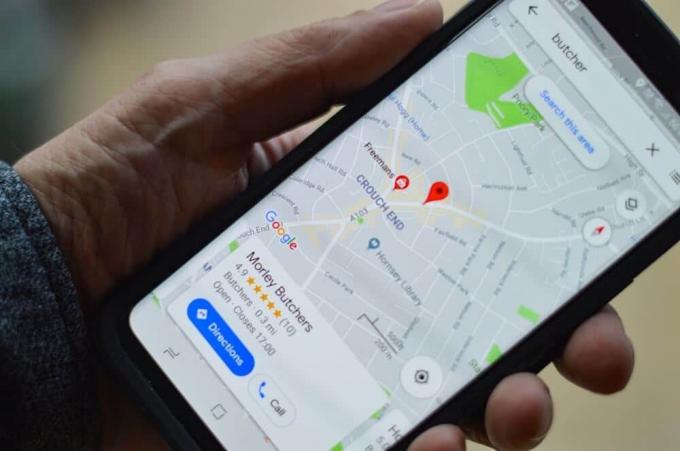
Aplikasi ini memberikan informasi tentang rute terbaik untuk diambil berdasarkan kondisi lalu lintas, representasi satelit yang diinginkan lokasi dan memberikan arahan mengenai moda transportasi apa pun, baik dengan berjalan kaki, mobil, sepeda, atau umum mengangkut. Dengan pembaruan terkini, Google Maps telah mengintegrasikan layanan taksi dan mobil untuk petunjuk arah.
Namun, semua fitur luar biasa ini tidak ada gunanya jika aplikasi tidak berfungsi dengan baik atau tidak terbuka sama sekali pada saat dibutuhkan.
Mengapa Google Maps Anda tidak berfungsi?
Ada berbagai alasan mengapa Google Maps tidak berfungsi, tetapi beberapa di antaranya adalah:
- Koneksi Wi-Fi buruk
- Sinyal Jaringan Buruk
- Salah kalibrasi
- Google Maps tidak Diperbarui
- Cache & Data Rusak
Sekarang tergantung pada masalah Anda, Anda dapat mencoba perbaikan yang tercantum di bawah ini untuk perbaiki Google Maps tidak berfungsi di Android.
Isi
- Perbaiki Google Maps Tidak Berfungsi di Android
- 1. Mulai ulang perangkat
- 2. Periksa Koneksi Internet Anda
- 3. Periksa Pengaturan Lokasi
- 4. Aktifkan Mode Akurasi Tinggi
- 5. Hapus Cache & Data Aplikasi
- 6. Perbarui Google Maps
- 7. Atur Ulang Ponsel Anda ke Pabrik
- 8. Unduh Google Maps Versi Lama
- Gunakan Google Maps Go sebagai Alternatif
Perbaiki Google Maps Tidak Berfungsi di Android
Dinyatakan di bawah ini adalah metode paling efektif untuk memperbaiki masalah apa pun terkait peta Google.
1. Mulai ulang perangkat
Salah satu solusi paling mendasar dan lebih disukai untuk mengembalikan semuanya ke tempatnya terkait masalah apa pun di perangkat adalah memulai ulang atau me-reboot teleponnya. Untuk memulai ulang perangkat Anda, tekan & tahan tombol “Tombol power” dan pilih “Menyalakan ulang”.

Ini akan memakan waktu satu atau dua menit tergantung pada telepon dan sering kali memperbaiki beberapa masalah.
2. Periksa Koneksi Internet Anda
Google Maps memerlukan koneksi internet yang baik agar berfungsi dengan baik, dan masalahnya mungkin tetap ada karena koneksi internet yang sangat lambat atau tidak ada akses internet sama sekali. Jika Anda menggunakan "data seluler", coba matikan lalu aktifkan lagi setelah beralih ke area di mana Anda mendapatkan jangkauan jaringan yang lebih baik, yaitu di mana koneksi jaringan stabil.

Jika tidak, alihkan mode penerbangan hidup dan mati lalu coba buka Google Maps. Jika Anda memiliki hotspot Wi-Fi terdekat, sebaiknya gunakan Wi-Fi daripada data seluler.
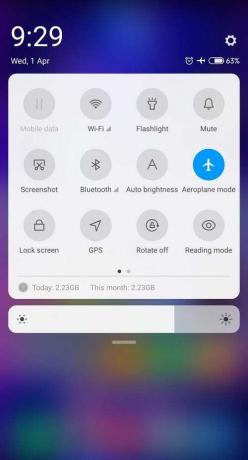
Anda juga dapat mengunduh peta area di bawah Google Maps untuk menyimpannya secara offline. Jadi jika Anda tidak memiliki koneksi internet aktif karena sinyal yang tidak mencukupi, maka Anda dapat dengan mudah mengakses Google Maps secara offline.
3. Periksa Pengaturan Lokasi
Lokasi jasa harus dibalikaktif untuk peta Google untuk menentukan rute terbaik, tetapi mungkin ada sedikit kemungkinan Anda telah menggunakan peta Google tanpa mengaktifkan layanan lokasi. Mpastikan peta Google memiliki izin untuk mengakses lokasi perangkat Anda.
Sebelum melangkah maju, pastikan untuk aktifkan GPS dari menu akses cepat.

1. Buka Pengaturan di ponsel Anda dan navigasikan ke Aplikasi.
2. Ketuk Izin aplikasi di bawah izin.
3. Di bawah izin Aplikasi, ketuk pada Izin lokasi.
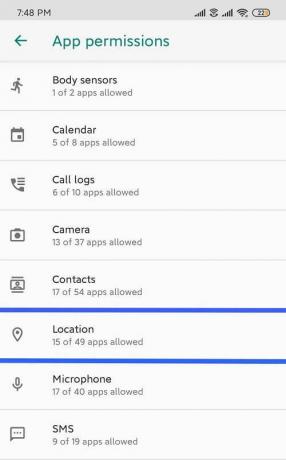
4. Sekarang pastikan Izin lokasi diaktifkan untuk Google Maps.
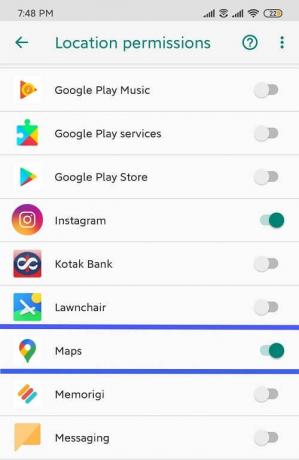
4. Aktifkan Mode Akurasi Tinggi
1. Tekan dan tahan tombol Lokasi atau GPS ikon dari panel notifikasi.
2. Pastikan sakelar di sebelah "Akses lokasi" diaktifkan dan di bawah mode Lokasi, pilih Akurasi tinggi.

5. Hapus Cache & Data Aplikasi
Cache aplikasi dapat dibersihkan tanpa mempengaruhi pengaturan dan data pengguna. Namun, hal yang sama tidak berlaku untuk menghapus data aplikasi. Jika Anda menghapus data aplikasi, maka itu akan menghapus pengaturan, data, dan konfigurasi pengguna. Perlu diingat bahwa menghapus data aplikasi juga mengakibatkan hilangnya semua peta offline yang disimpan di bawah Google Maps.
1. Membuka Pengaturan di perangkat Anda dan navigasikan ke Aplikasi atau Manajer Aplikasi.
2. Navigasi ke Google Maps di bawah "Semua aplikasi".
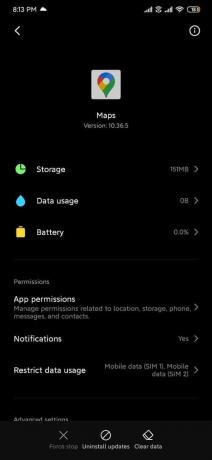
3. Ketuk Penyimpanan di bawah detail aplikasi lalu ketuk Hapus cache.

5. Sekali lagi coba luncurkan Google Maps, lihat apakah Anda dapat Memperbaiki Google Maps tidak berfungsi pada masalah Android, tetapi jika masalah masih berlanjut, pilih Hapus semua data.
Baca juga:10 Cara Memperbaiki Google Play Store Berhenti Bekerja
6. Perbarui Google Maps
Memperbarui Google Maps dapat memperbaiki masalah apa pun yang disebabkan karena bug di pembaruan sebelumnya dan dapat menyelesaikan masalah kinerja apa pun jika versi saat ini yang diinstal pada perangkat Anda tidak berfungsi dengan benar.
1. Buka Play Store dan cari “Google Maps” menggunakan bilah pencarian.

2. Ketuk pada Perbarui tombol untuk menginstal versi terbaru dari aplikasi.
7. Atur Ulang Ponsel Anda ke Pabrik
Jika tidak ada metode di atas yang berfungsi, maka opsi terakhir yang tersisa adalah mengatur ulang ponsel Anda ke setelan pabrik. Tapi hati-hati karena reset pabrik akan menghapus semua data dari ponsel Anda. Untuk mengembalikan ponsel ke setelan pabrik, ikuti langkah-langkah berikut:
1. Membuka Pengaturan pada ponsel cerdas Anda.
2. Pencarian untuk Atur Ulang Pabrik di bilah pencarian atau ketuk Cadangkan dan setel ulang pilihan dari Pengaturan.

3. Klik pada Reset data pabrik di layar.

4. Klik pada Mengatur ulang pilihan di layar berikutnya.

Setelah reset pabrik selesai, mulai ulang ponsel Anda dan luncurkan Google Maps. Dan itu mungkin mulai bekerja dengan baik sekarang.
8. Unduh Google Maps Versi Lama
Anda juga dapat mengunduh aplikasi Google Maps versi lama dari situs web pihak ketiga seperti APKmirror. Metode ini tampaknya merupakan perbaikan sementara masalah, tetapi ingat bahwa menginstal aplikasi dari pihak ketiga sumber mungkin membahayakan ponsel Anda, karena terkadang situs web ini berisi kode berbahaya atau virus dalam bentuk berkas .apk.
1. Pertama, Hapus Google Maps dari Ponsel Android Anda.
2. Unduh versi Google Maps yang lebih lama dari situs web seperti APKmirror.
Catatan: Unduh dan versi APK yang lebih lama tetapi tidak lebih dari dua bulan.

3. Untuk menginstal file .apk dari sumber pihak ketiga, Anda harus memberikan izin untuk memasang aplikasi dari sumber yang tidak tepercaya.
4. Terakhir, instal file .apk Google Maps dan lihat apakah Anda dapat membuka Google Maps tanpa masalah.
Gunakan Google Maps Go sebagai Alternatif
Jika tidak ada yang berhasil maka Anda dapat menggunakan Google Maps Go sebagai alternatif. Ini adalah versi Google Maps yang lebih ringan dan mungkin berguna sampai Anda dapat menyelesaikan masalah dengan Google Maps Anda.

Direkomendasikan:Perbaiki Masalah Koneksi Wi-Fi Android
Ini adalah beberapa metode paling efektif untuk menyelesaikan masalah apa pun terkait Google Maps Tidak Berfungsi di Android, dan jika masalah tetap ada, instal ulang aplikasi.
Google Maps adalah salah satu aplikasi navigasi terbaik yang tersedia di Play Store. Dari menemukan rute terpendek hingga mengukur lalu lintas, semuanya berhasil dan Google Maps tidak berfungsi dapat membuat dunia Anda terbalik. Semoga tips dan trik ini dapat membantu Anda meredakan stres dan mengatasi masalah Google Maps Anda. Beri tahu kami jika Anda memiliki kesempatan untuk menerapkan peretasan ini dan menganggapnya berguna. Jangan lupa untuk memberikan umpan balik Anda yang berharga di komentar di bawah.
![Perbaiki Google Maps Tidak Berfungsi di Android [100% Berfungsi]](/uploads/acceptor/source/69/a2e9bb1969514e868d156e4f6e558a8d__1_.png)


